Seleccionar y anular la selección de partes de una capa es una parte esencial del uso eficaz de Photoshop. Si bien incluso un principiante puede descubrir rápidamente cómo realizar algunas selecciones y anular la selección cuando haya terminado, en realidad, existen algunos métodos menos obvios para anular la selección, ocultar y guardar selecciones en Photoshop CC.
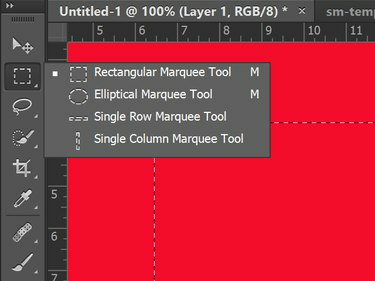
Todas las herramientas de marquesina seleccionan un área en el lienzo.
Credito de imagen: Captura de pantalla cortesía de Adobe.
Las selecciones de Photoshop se identifican por las líneas únicas, que se asemejan a las hormigas que marchan, que rodean los píxeles. Puede utilizar varias herramientas en la Caja de herramientas y las opciones del menú Selección para realizar selecciones. Algunos de estos incluyen:
Video del día
- Herramientas de lazo
- Herramientas de marquesina
- Herramienta de selección rápida
- Varita mágica
- Gama de colores
- Area de enfoque
Prensado Ctrl-A selecciona todo. Control-haciendo clic en una capa Miniatura selecciona una capa.
Deseleccionar y volver a seleccionar
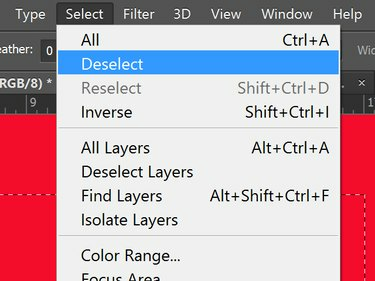
Las opciones Deseleccionar y Volver a seleccionar se encuentran en el menú Seleccionar.
Credito de imagen: Captura de pantalla cortesía de Adobe.
Para anular la selección de una selección, presione Ctrl-D en un teclado de Windows o Cmd-D en una Mac.
Alternativamente, haga clic en el Seleccione menú y haga clic en Deseleccionar.
Haga clic en cualquier lugar fuera del área seleccionada con cualquier herramienta que también pueda hacer una selección, como una herramienta Lazo o una herramienta Marco.
Para volver a seleccionar la última selección que hizo, haga clic en Volver a seleccionar bajo la Seleccione menú, o presione Mayús-Ctrl-D.
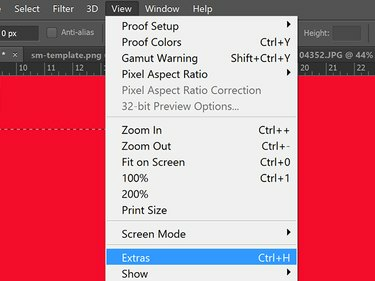
Haga clic en Extras para ocultar un área seleccionada.
Credito de imagen: Captura de pantalla cortesía de Adobe.
Para ocultar una selección sin deseleccionarla, haga clic en Extras bajo la Vista menú, o presione Ctrl-H. Repita cualquiera de las acciones para que la selección vuelva a ser visible.
Guardar una selección
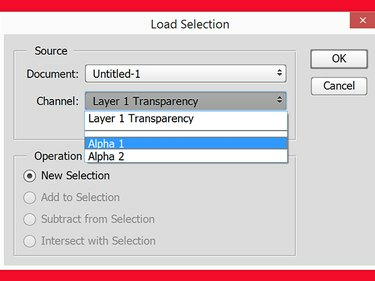
Aquí se guardaron dos selecciones, Alpha 1 y Alpha 2.
Credito de imagen: Captura de pantalla cortesía de Adobe.
Para guardar una selección, haga clic en Guardar selección desde el Seleccione menú. Esto guarda la selección como un canal alfa, que puede ver en cualquier momento en el panel Canales. Para usar la selección nuevamente, haga clic en Selección de carga en el menú Seleccionar y luego elija la selección por su nombre guardado. Esta es una función útil si se necesita mucho tiempo para seleccionar un área, como un trazado complicado bordes con la herramienta Lazo, o si planea seleccionar y anular la selección de varias áreas diferentes en la misma proyecto.




